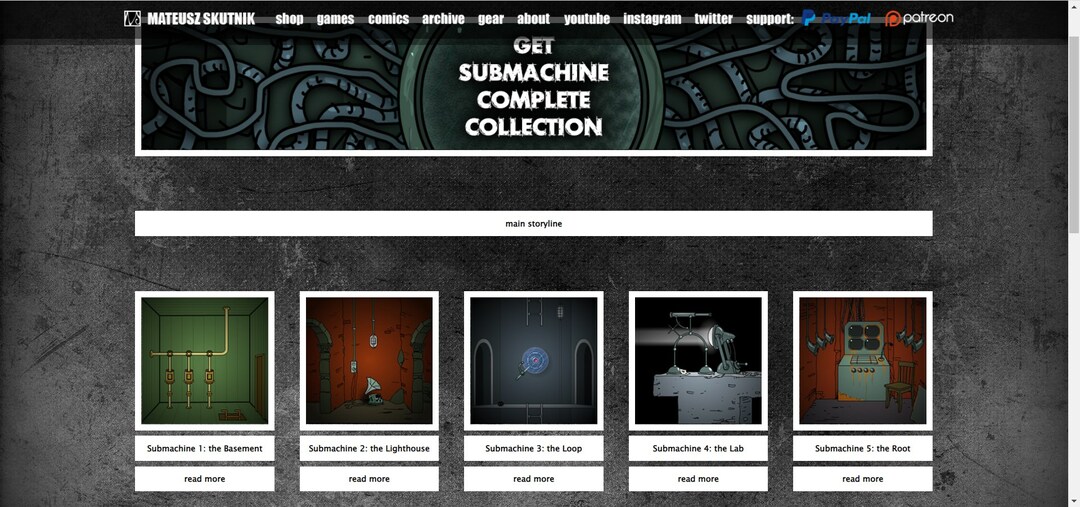- Много компютърни потребители със силна страст към игрите са срещнали Roblox не може да премести грешка.
- Препоръчваме ви няколко решения за проблема, когато вашият герой не може да се движи в Roblox, като например проверка на връзката ви.
- Можете също така да деактивирате фонови приложения, да използвате софтуер за драйвери, да проверите сървъра на Roblox или да се уверите, че защитната стена позволява на Roblox да работи.
- Ще има някои случаи, когато трябва да проверите час и дата или да намалите качеството на графиката.

Този софтуер ще поправи често срещаните компютърни грешки, ще ви предпази от загуба на файлове, злонамерен софтуер, отказ на хардуер и ще оптимизира вашия компютър за максимална производителност. Отстранете проблемите с компютъра и премахнете вирусите сега в 3 лесни стъпки:
- Изтеглете инструмента за възстановяване на компютъра Restoro който идва с патентованите технологии (патентът е наличен тук).
- Щракнете Започни сканиране за да намерите проблеми с Windows, които биха могли да причинят проблеми с компютъра.
- Щракнете Поправи всичко за отстраняване на проблеми, засягащи сигурността и производителността на вашия компютър
- Restoro е изтеглен от 0 читатели този месец.
Въпреки че Roblox е доста добре оптимизирана игра и работи добре на системи с ниски спецификации, не е безупречна. Това е причината по-голямата част от грешките се отнасят до мрежата или браузъра, в който играете играта.
Перфектният пример е когато контролите замръзване внезапно, както на зареждащия екран, така и по време на геймплея.
Изброихме някои възможни решения, така че не забравяйте да ги прегледате едно по едно. В крайна сметка трябва да разрешите наличната грешка и да отлепите героя си.
Какво мога да направя, ако Roblox контролира замразяване?
- Проверете връзката
- Деактивирайте фоновите приложения
- Използвайте професионален софтуер
- Проверете състоянието на сървъра
- Разрешете Roblox чрез защитната стена на Windows
- Проверете часа и датата
- Намалете качеството на графиката
1. Проверете връзката

Тъй като това е очевиден признак за възможни проблеми с връзката, ще трябва да потвърдите, че всичко е наред от ваша страна.
Най-лесният начин да разберете дали вашата мрежа работи правилно е да се свържете с алтернативен уебсайт. Ако всичко е наред, сървърът може да не работи.
От друга страна, ако вашият интернет е напълно спрян или работи бавно, следвайте стъпките, които предоставихме по-долу. Опитайте отново след всяка нова стъпка и потърсете подобрения.
- Рестартирайте рутера и / или модема.
- Рестартирайте компютъра си.
- Деактивирайте VPN или прокси.
- Докато сте в браузър, натиснете Ctrl + Shift + Изтрий и изчистете данните за сърфирането. Избягвайте да изчиствате запазените пароли.
- Актуализиране Internet Explorer. По някаква причина ще ви трябва най-новата версия на Internet Explorer, използвайте я или не.
- Актуализирайте фърмуера на рутера.
- Проверете загубата на вашия пакет данни. The SpeedTest трябва да бъде от полза.
- Проверете кабелите. Придържайте се към кабелната връзка вместо към безжичната. Последният има голяма загуба на пакети и е нестабилен. По този начин не е подходящ за игри.
Тъй като това е очевиден признак за възможни проблеми с връзката, ще трябва да потвърдите, че всичко е наред от ваша страна.
Най-лесният начин да разберете дали вашата мрежа работи правилно е да се свържете с алтернативен уебсайт. Ако всичко е наред, сървърът може да не работи.
От друга страна, ако вашият интернет е напълно спрян или работи бавно, следвайте стъпките, които предоставихме по-долу. Опитайте отново след всяка нова стъпка и потърсете подобрения.
2. Деактивирайте фоновите приложения
- Щракнете с десния бутон върху Старт и отворете Диспечер на задачите от менюто Power User.
- Отвори Започвам раздел.

- Деактивирайте всички програми и потвърдете промените.
- Рестартирайте компютъра си и опитайте да играете Roblox отново.
Друга възможна причина за заекването на Roblox е да се намери във фоновите приложения. Особено тези, които се интегрират със самата игра, като клиента на Discord.
Също така, акцентът е върху приложения, зависими от връзките, като Skype и торент клиенти.
Много потребители разрешиха проблема, като деактивираха приложенията да работят във фонов режим. Поне докато играете играта.
Деактивирането на фоновите приложения е лесно, просто следвайте стъпките, които предоставихме по-горе.
3. Използвайте професионален софтуер
Понякога ще срещнете различни грешки, ако компютърът ви има проблеми с драйвера. По този начин, ако имате липсващи, повредени или остарели драйвери, тогава Roblox не може да премести грешка.
Препоръчваме ви да използвате професионален софтуер в това отношение. Той се основава на иновативна технология, която ви позволява да актуализирате драйверите си с едно щракване.
След като го изтеглите и инсталирате, това решение ще сканира вашата операционна система. След като този процес приключи, ще бъдете уведомени за липсващи или остарели драйвери.
Използвайте отчета от това приложение, за да изтеглите и инсталирате един или всички остарели драйвери. Когато всички те бъдат актуализирани, Roblox не може да премести грешка трябва да изчезне.
⇒Вземете Driverfix
4. Проверете състоянието на сървъра

Друго важно нещо е да проверите състоянието на сървъра и да потвърдите, че той работи и работи.
Има вероятност проблемът все още да е на ваша страна, но поради огромното натоварване на играчи, сървърът обикновено намалява.
Освен това има чести сесии за поддръжка, така че имайте предвид и това. Всичко това може да доведе до скокове и няма да можете да преместите героя си.
Можете да проверите състоянието на сървъра, като използвате Даундетектор.
5. Разрешете Roblox чрез защитната стена на Windows
- В лентата за търсене на Windows въведете Позволява и отворена Разрешете приложение през защитната стена на Windows.

- Щракнете Промяна на настройките.

- Позволява Roblox за свободно общуване с Публично и Частен мрежи. Трябва да е в списъка.
- Потвърдете промените и рестартирайте играта.
За да работи Roblox безпроблемно, очевидно е необходима безпрепятствена комуникация със своите специализирани сървъри.
Но има съобщения за блокирането на защитната стена и може да се наложи да конфигурирате това на ръка. Първо, трябва да разрешите на програмата да комуникира чрез защитната стена на Windows.
Освен това, ако имате антивирус на трета страна със свързаната защитна стена, не забравяйте да я деактивирате или да добавите изключение и за Roblox.
Подготвихме това решение с няколко прости стъпки, за да разрешим Roblox през защитната стена на Windows.
6. Проверете часа и датата
- Кликнете с десния бутонЗапочнете и отворена Настройки от Меню за захранване.
- ИзберетеВреме и език.
-
Под Време за среща, разрешете раздела Задайте час автоматично и Изберете автоматично часовата зона.

- Близо Настройки и рестартирайте компютъра си.
Освен това подобни проблеми могат да възникнат поради несъответствие между времето на сървъра и системното време. Следователно трябва да проверите отново настройките за час и дата в Windows 10.
Ето как да потвърдите, че датата и часът са правилно зададени: следвайте тези кратки и лесни стъпки.
7. Намалете качеството на графиката

И накрая, въпреки че Roblox далеч не е взискателна игра, можете да опитате да намалите графичните настройки. Натоварването на обработката ще намалее значително и проблемът с движението на символите трябва да изчезне.
Просто отворете Roblox Studio и отворете Инструменти > Настройки > Предаване. Докато сте там, изберете Rendering и намалете опцията QualityLevel до по-ниски стойности.
Имайте предвид, че това ще повлияе на външния вид на играта и може да намали цялостното преживяване.
Това е. Можете да публикувате алтернативни решения или да потвърдите някои от тези, които сме предоставили.
Освен това не забравяйте да актуализирате версията си навреме и споделете обширните проблеми по време на игра с разработчика. По този начин те ще разберат какво не е наред и ще го поправят навреме.
 Все още имате проблеми?Поправете ги с този инструмент:
Все още имате проблеми?Поправете ги с този инструмент:
- Изтеглете този инструмент за ремонт на компютър оценени отлично на TrustPilot.com (изтеглянето започва на тази страница).
- Щракнете Започни сканиране за да намерите проблеми с Windows, които биха могли да причинят проблеми с компютъра.
- Щракнете Поправи всичко за отстраняване на проблеми с патентованите технологии (Ексклузивна отстъпка за нашите читатели).
Restoro е изтеглен от 0 читатели този месец.
често задавани въпроси
Има няколко причини защо не можете да се движите в Roblox. Преминете през стъпки за отстраняване на неизправности, показани в нашето ръководство за решаване на проблема.
Възможно е заради настройките на играта. Имаме ръководство, показващо как да коригирам този проблем след няколко секунди.
На компютър премествате героя си с клавишите WASD и мишката, подобно на всяка друга игра от първо или трето лице.
![Как да играете на игрите Cashflow 101 & 202 онлайн [2022 Съвети]](/f/d3fe3f310d10cae33c2a699e8c88f2d6.jpg?width=300&height=460)